很多人在使用CAD软件做CAD填充时,经常会出现这样的问题:当CAD图形比较复杂时,CAD填充速度很慢,但是怎么样才能使CAD提高填充速度呢,今天我们就来探讨一下。
一、CAD填充速度慢的原因
填充区域的自动搜索计算是很复杂的,CAD软件通常只计算当前视图里显示的对象,当前视图里显示的对象越多,计算量越大,计算越复杂,所花费的时间也越多。
因此当图形中对象较多时,如果要对局部区域进行填充,最好将填充区域尽量放大,使视图中显示的对象越少越好,另外,如果能将填充边界外的其他对象隐藏,无疑更好。
可以在CAD做一个简单的例子来证实这一点,在CAD中画一个矩形,炸开,这样就有了4条线,然后阵列100行,100列,阵列时矩形离近一点,但不要交叉(如果交叉,计算更复杂),然后输入bh执行填充命令,点“添加:拾取点”按钮,缩放视图,使视图中显示较多的矩形(有3000以上就可以了),在任意一个矩形中点一下,此时CAD会弹出一个提示对话框,如下图所示。

CAD高版本在填充边界计算方面速度有所提升,但显示的对象数量多,填充仍然会变慢,如果图形中再包括大量圆弧、交叉、嵌套等情况,速度会更慢。
二、CAD提高填充速度的方法
想提高CAD填充速度,有三种方法:
一是如果填充区域是一个封闭的多段线或其他图形,也不涉及到交叉和嵌套,比如说用矩形绘制的填充区域,建议用户填充时用“选择对象”的方式,直接选择组成填充边界的对象,这样可以避免把计算时间花费到其他不相关的对象上。
二是尽量放大视图,让当前视图中显示的对象越少越好,如果放大后填充,缩放+填充会比不放大直接填充花费的时间更少,反而能提高效率。
三是建立边界集,完整打开"填充"对话框后,可以看到一个“边界集”选项,可以将围绕填充区域的对象框选出来作为边界集,然后在点取填充区域。这样的话,就只有选择集内的对象参与填充计算,视图中其他对象不参与填充计算,显然也可以提高速度,如下图所示。

当遇到图形对象比较复杂的时候,计算量比较大就会出现CAD填充速度比较慢的情况,要想提高CAD填充速度可以根据不同的情况对应选择上述三种方法中适合的一种。

2023-07-17

2022-01-24
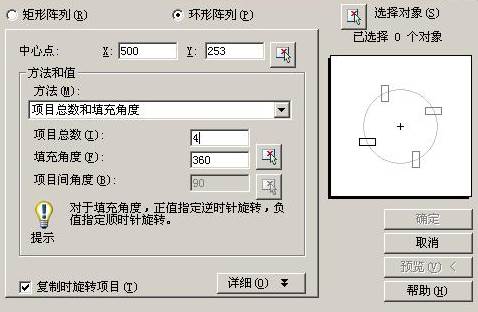
2019-07-26
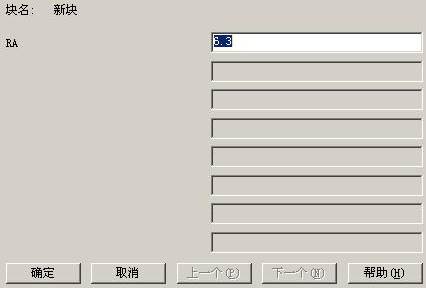
2019-07-26
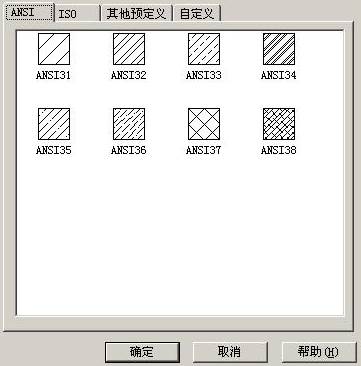
2019-07-26
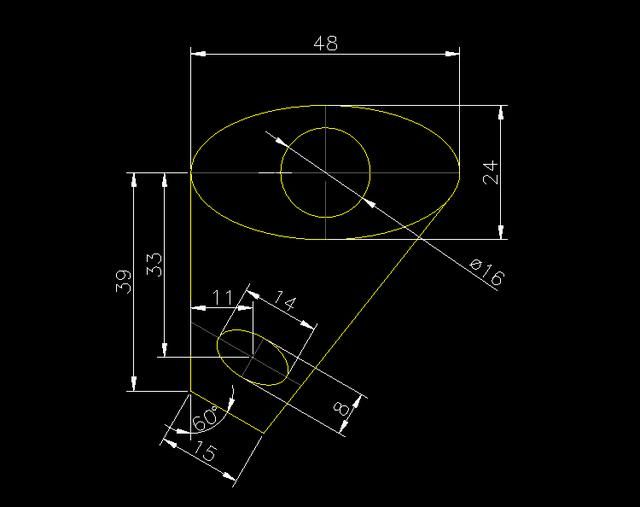
2019-07-26
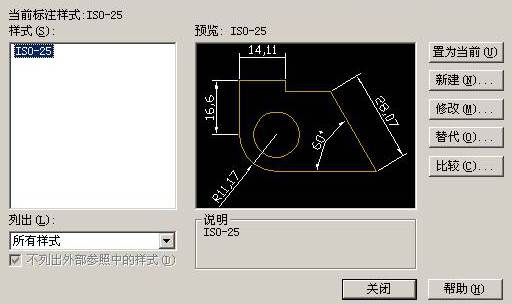
2019-07-26
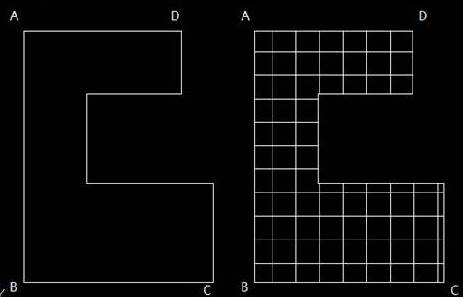
2019-07-26
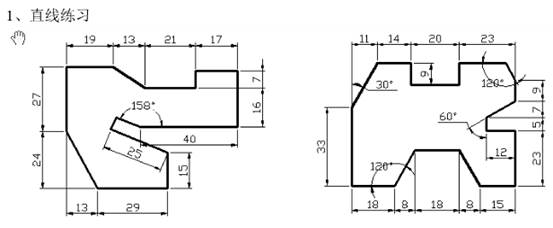
2019-07-26
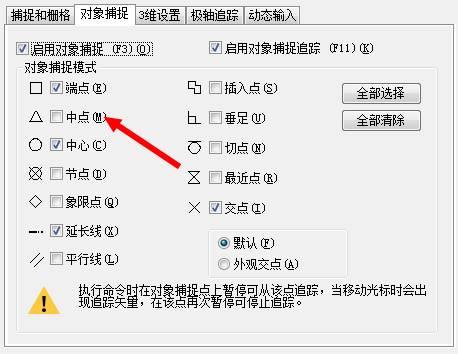
2019-07-26
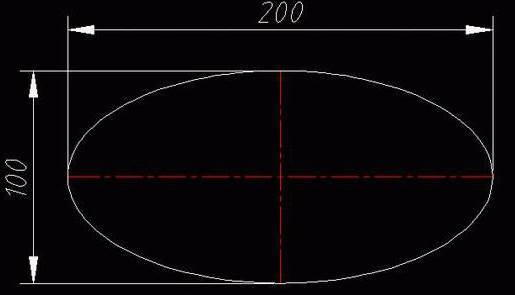
2019-07-26
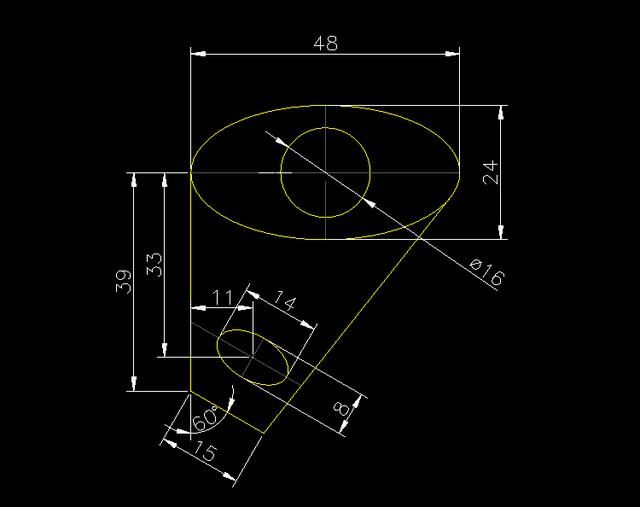
2019-07-26
